教程中所有图片均使用stable diffusion生成,如果还不清楚如何使用浏览器安装stable diffusion webui的同学出门左转,阅读上一篇手把手教程,预计10分钟可以搞定。
本文主要内容:
1、介绍作者常用的模型,并展示效果;
2、介绍如何查找/安装模型,安装lora和vae(很多模型都会用到)
一、常用模型推荐
先来看作者用过的一些效果不错的模型
1.1 模型名称:国风3 GuoFeng3(中国风2.5D角色设计)

1.2 模型名称:RealDosMix(半现实人物)

1.3 模型名称:Cetus-Mix(二次元人物,场景)1.4 模型名称:HARDblend(真人质感)
注
1、更多训练好的模型可以进入https://civitai.com/ 查看,大神们将调优后效果更优的融合模型发布在这里,如水墨风格,线稿,水彩风格,q版风格等等,大部分模型需要经过安装模型,安装lora或vae等,即可得到上文中展示的图片,会在下文中介绍如何操作。
2、使用模型生成图片前需要认真阅读模型描述,其中包含了模型做对调参和设置的说明
二、如何查找模型,安装模型,lora文件和vae文件2.1 如何从civitai中选择模型
1、进入civitai官网,链接:https://civitai.com/
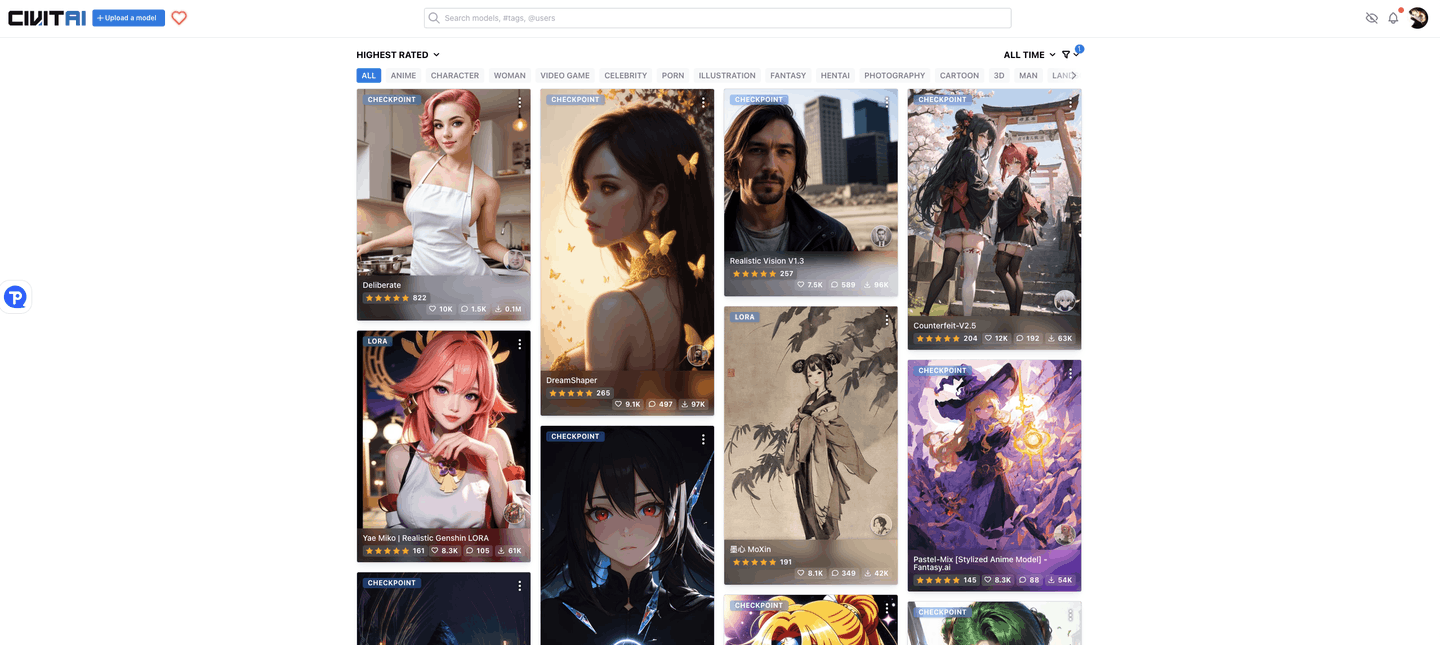
2、根据个人喜好,选择喜欢的模型,点击进入
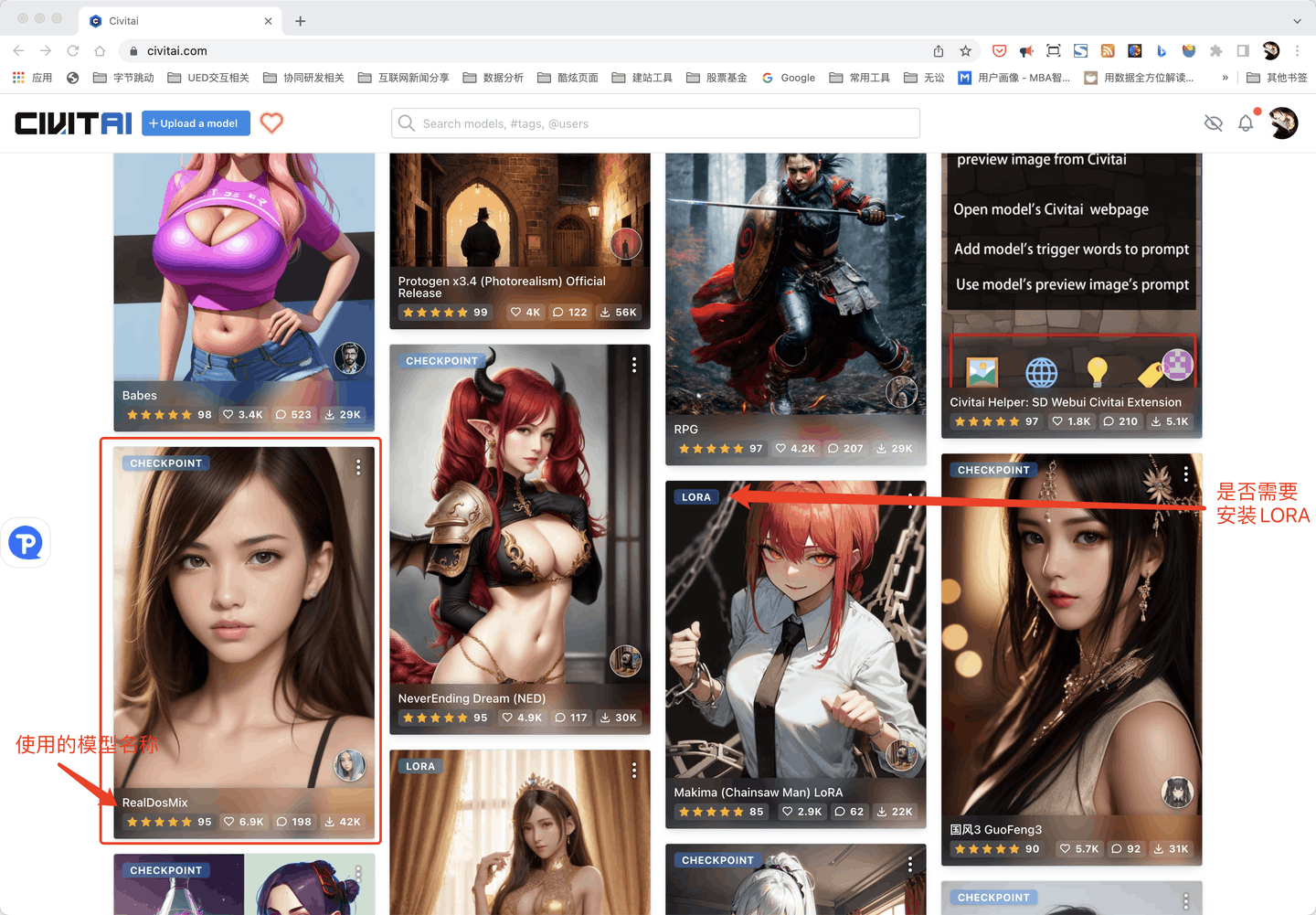
3、阅读模型介绍,了解如何设置参数,查看是否需要安装lora或vae
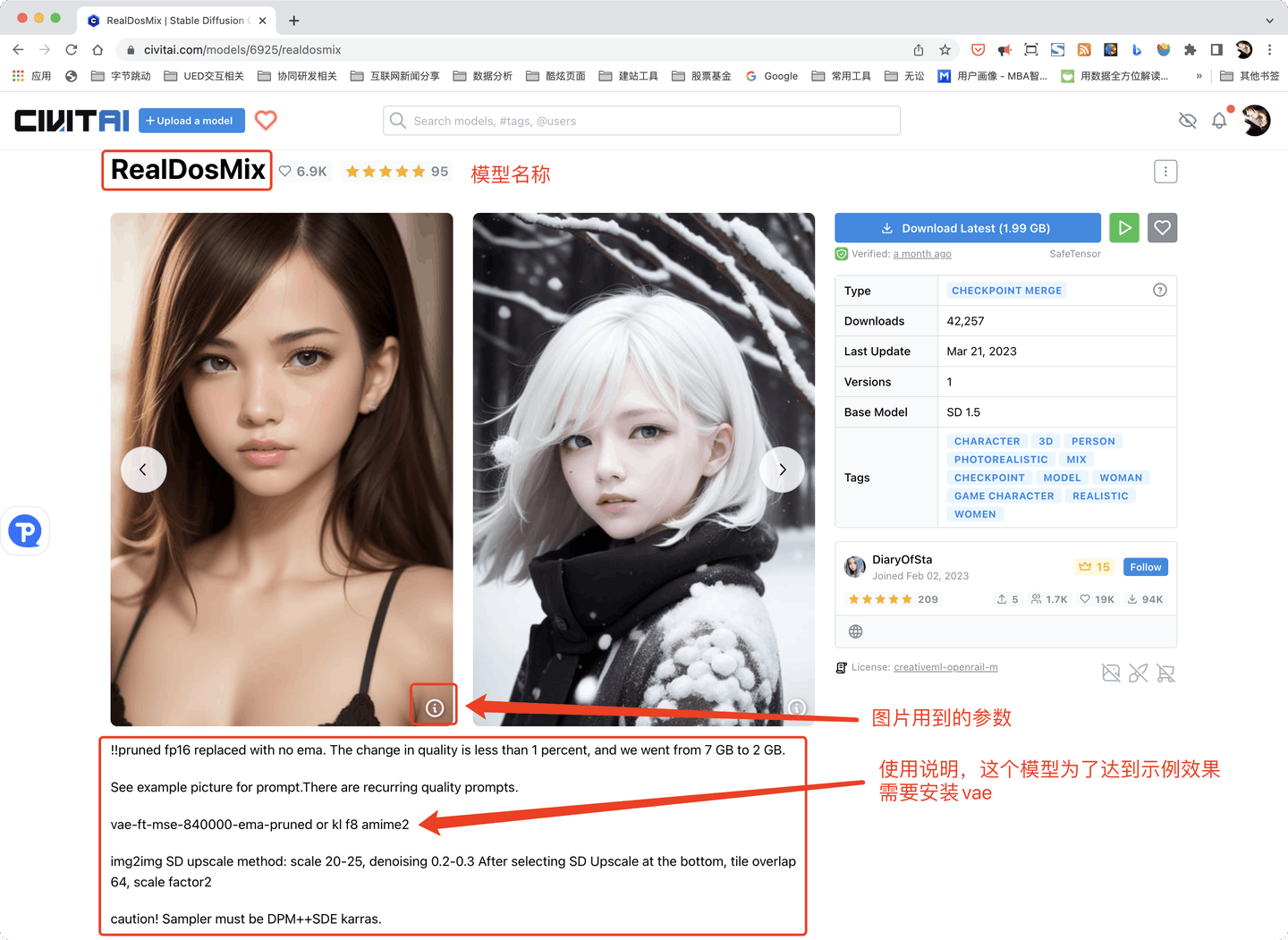
2.2如何安装模型
以安装RealDosMix为例,介绍一下如何安装模型。前置条件:已经可以顺利进入stable diffusion webui中,不清楚的看上一篇文章。
1、点击CivitAi,勾选search by term,在search Term中输入RealDosMix(一款调好的模型),点击【get list】,按照下图,选择模型,选择版本,然后就可以选择模型文件名,接着download url显示,点击4th-downloadmodel,模型2.13G,需要等待2-4分钟,不会消耗您的流量。
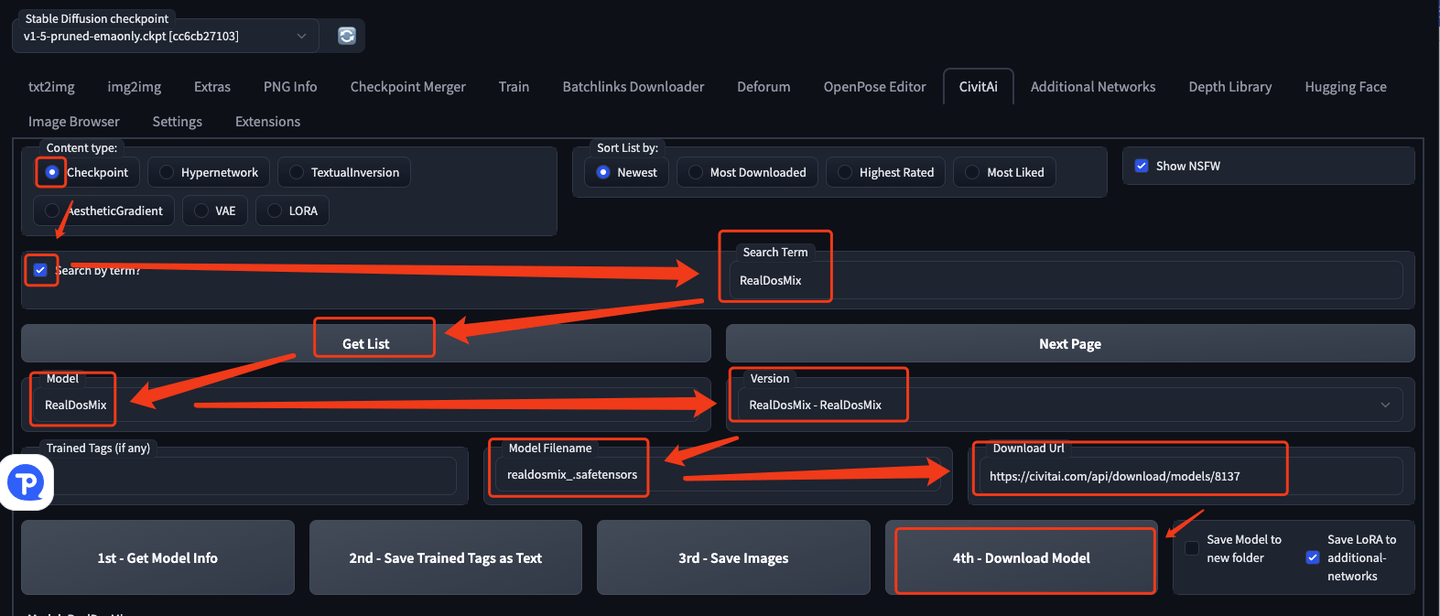
可以切换回代码执行页面查看下载进度。
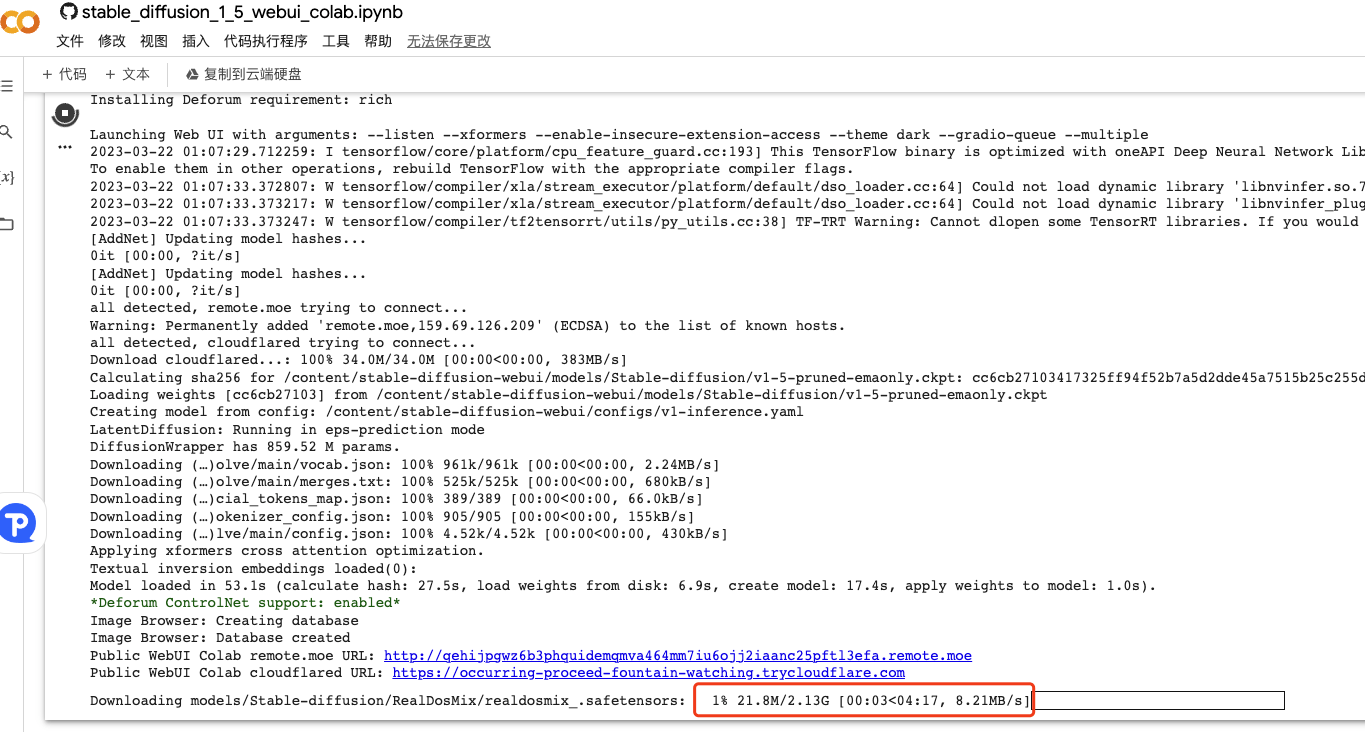
2、当模型下载成功后,点击左上角的刷新按钮,点击向下箭头,就可以看到我们刚刚下载的模型了
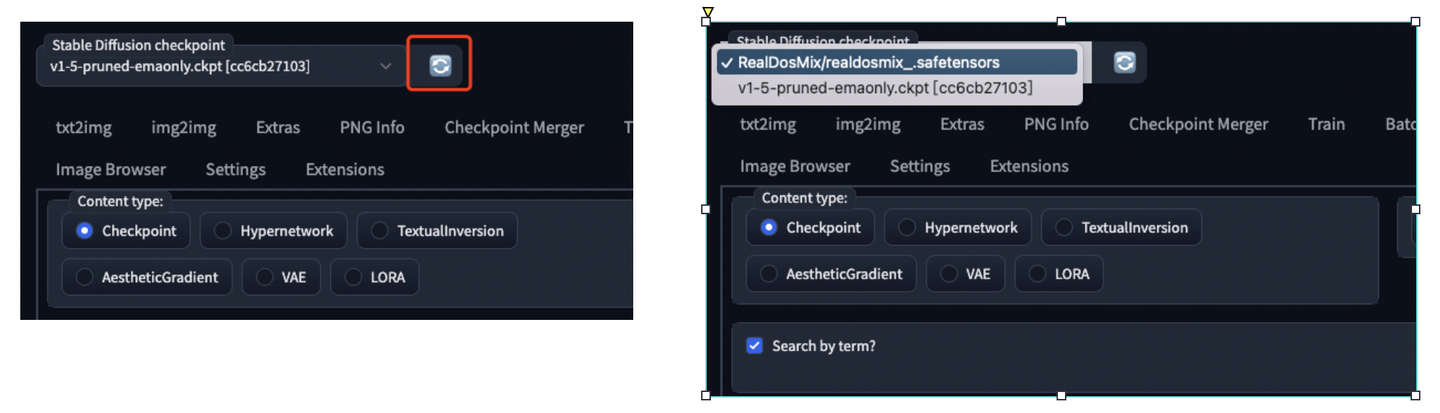
2.3如何安装vae
因为RealDosMix模型的使用需要安装vae文件,否则就会出现图片色彩不饱和的问题,具体操作步骤如下:
1、查看vae下载地址
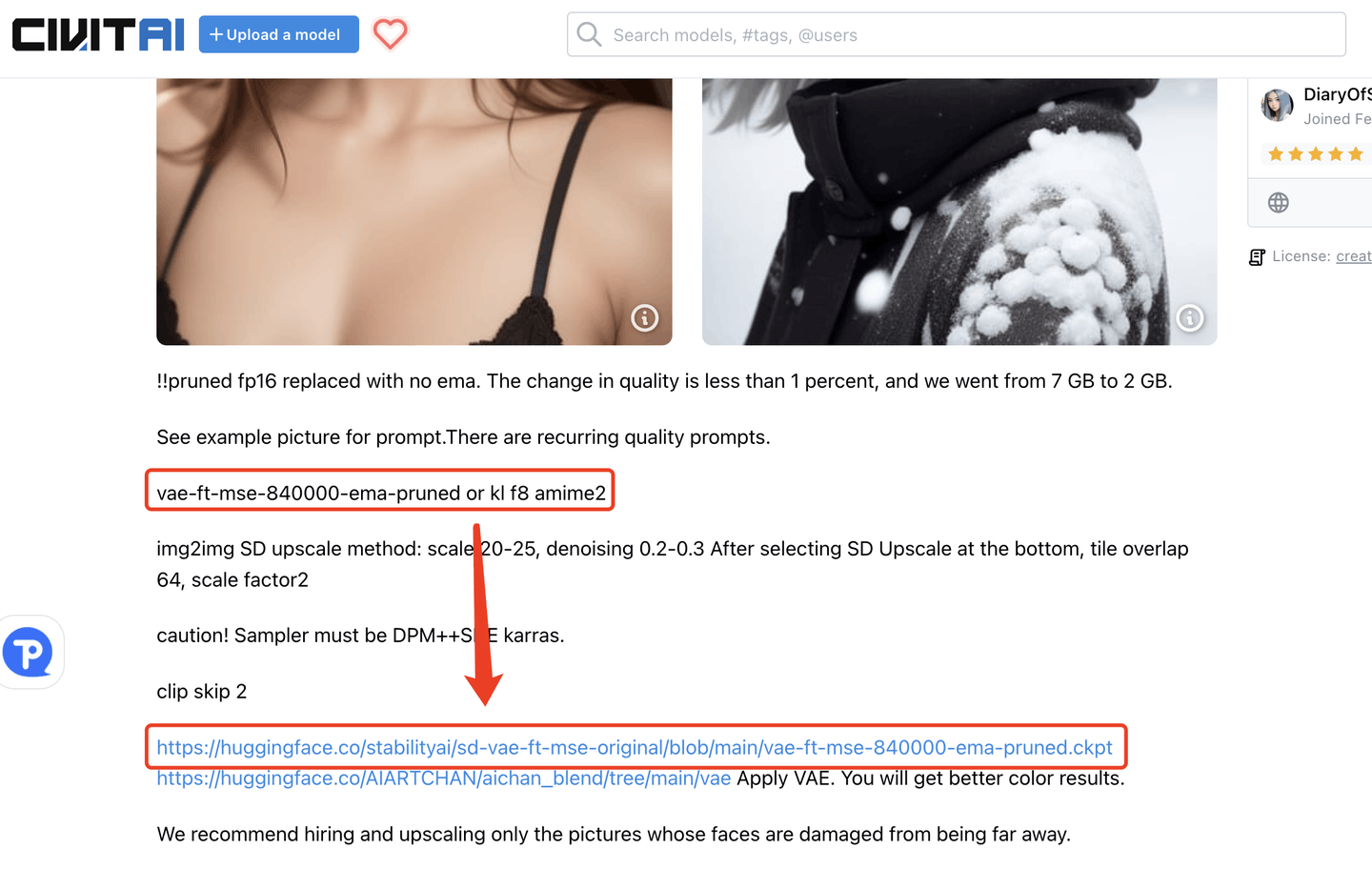
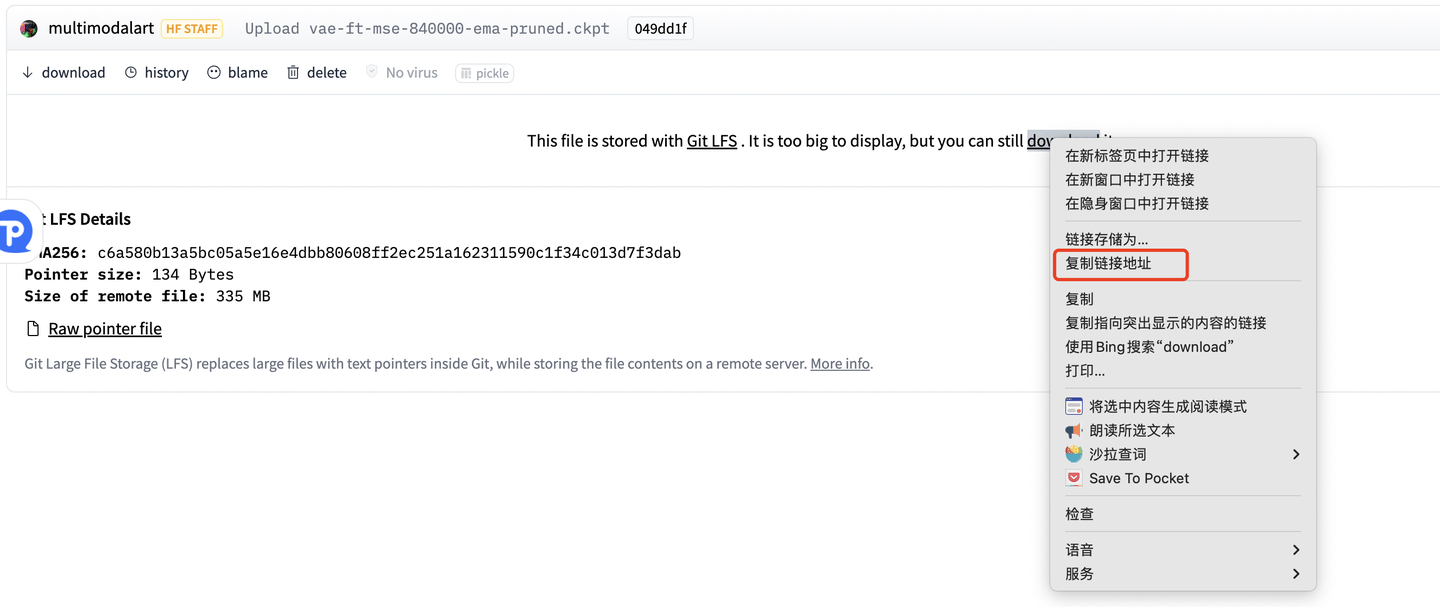
2、点击【Batchlinks Downloader】,在links中输入#vae换行下载地址,点击downloadall
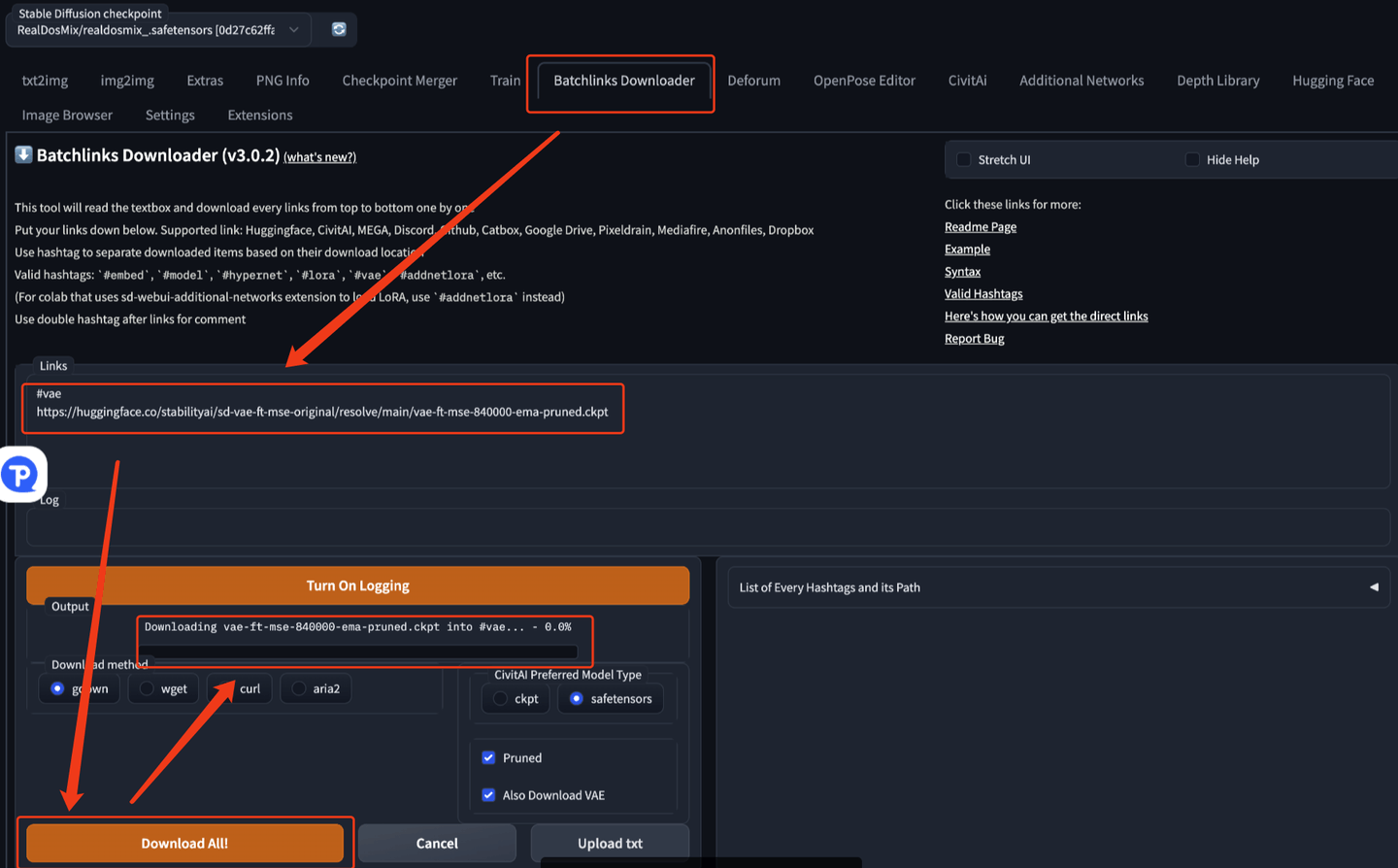
切换回代码页查看进度
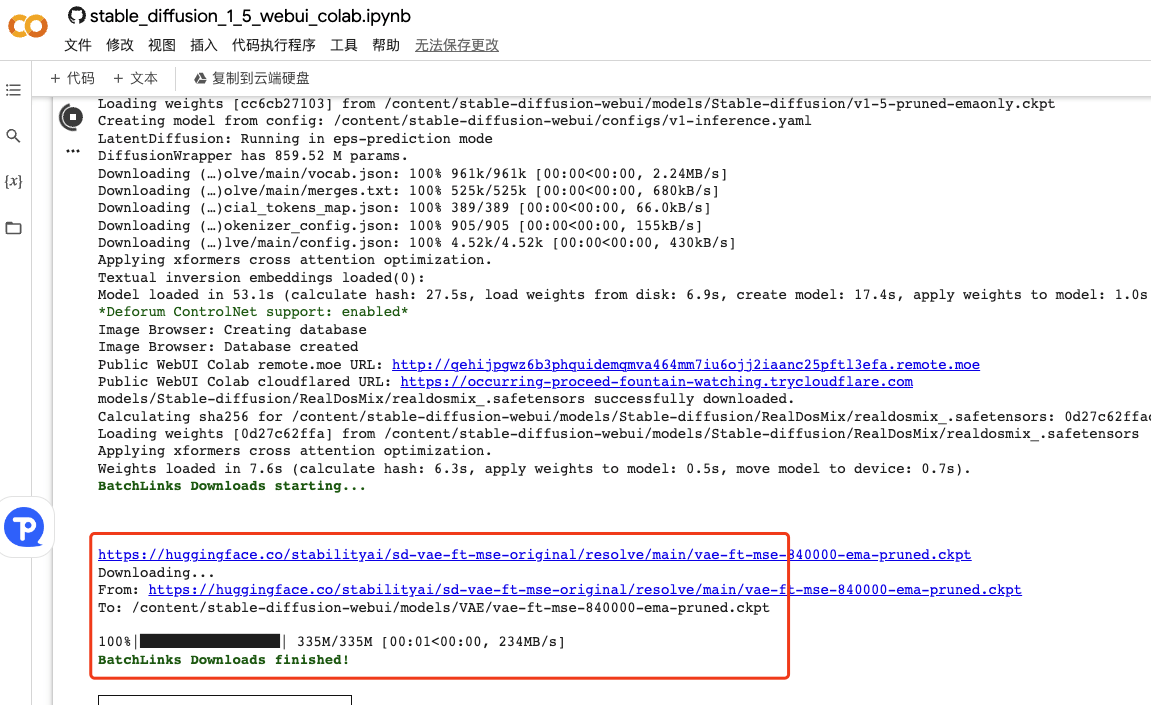
3、下载完成后,点击【Settings】,配置vae
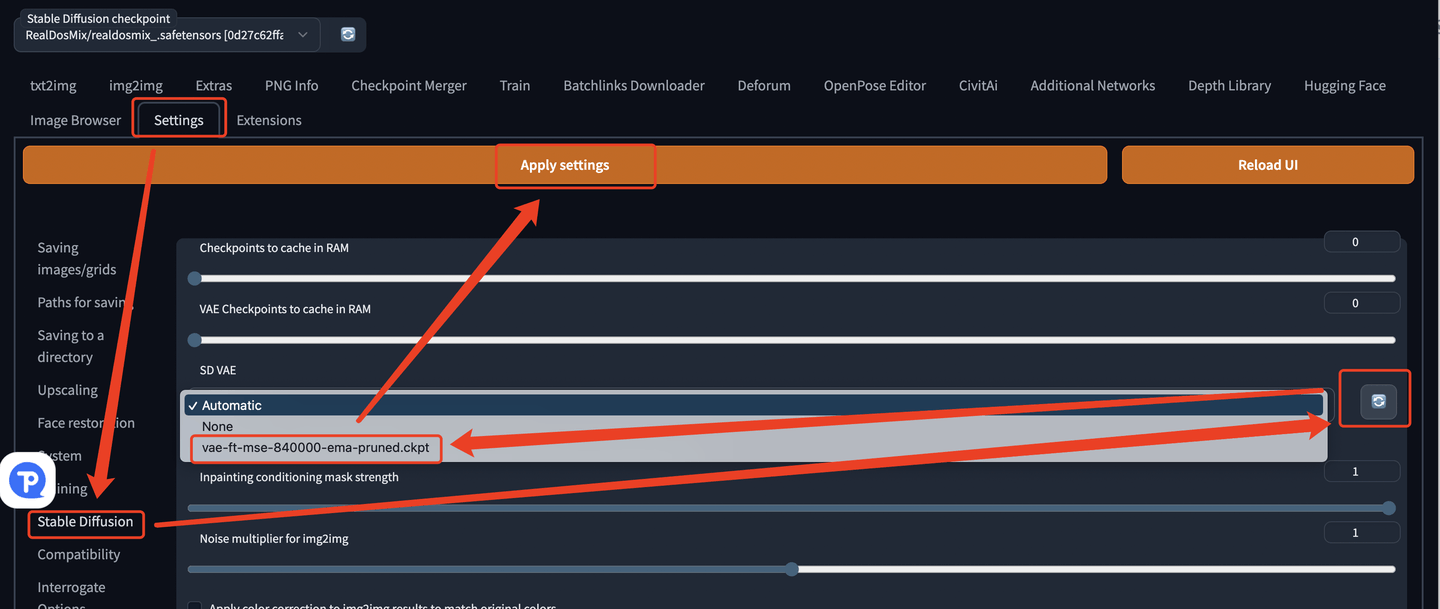
注释:vae是variable autoencoder的意思。在Stable Diffusion WebUI的settings里面,stable diffusion那一栏,有一个“SD VAE”,在这里可以选择载入vae组分。使用vae组分可以让图片的色彩变得丰富。
2.4 如何提取模型参数,化为己用
1、获取喜欢示例的模型参数设置,点击信息icon,点击【copy generation data】
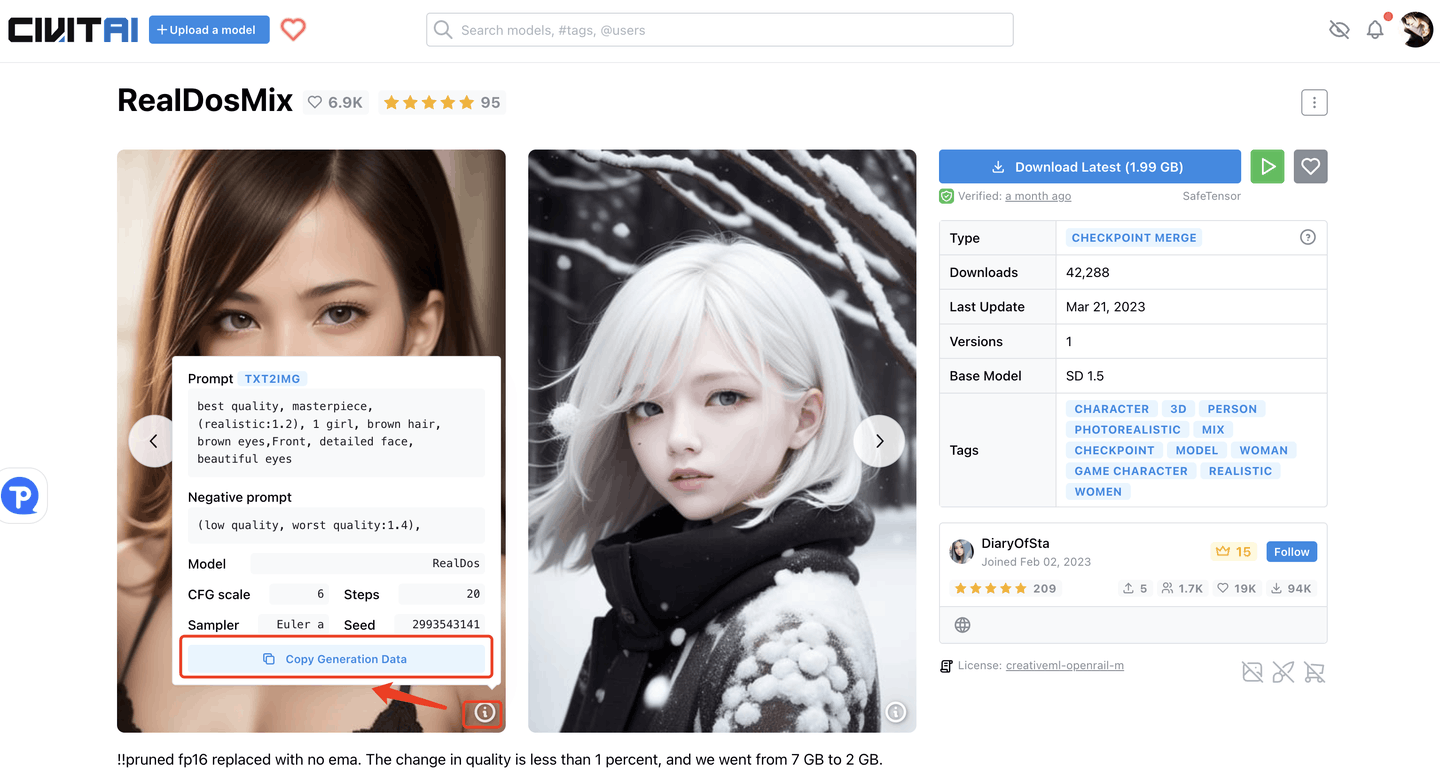
2、进入txt2img,将刚刚复制的参数粘贴到promot中,点击箭头
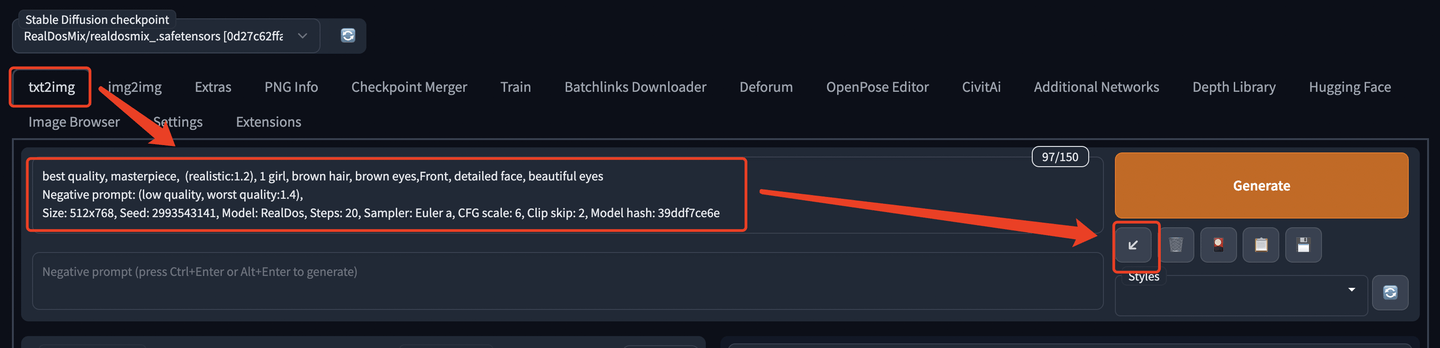
3、根据模型介绍,对照一下设置是否准确,这次加载还需要调整Sampling method,选择DPM++SDE karras.

4、确认无误后,点击generate即可等待出图,请看下面的效果图
修改Sampling steps可以生成更加精细的图片,修改Batch count可以调整生成图片数量。
Sampling steps = 20

Sampling steps = 60,细节更加丰富

5、如果需要自己调整关键词可参照之上一篇文章中介绍的ChatGPT生成关键词教程,页面中数中文示意见下图
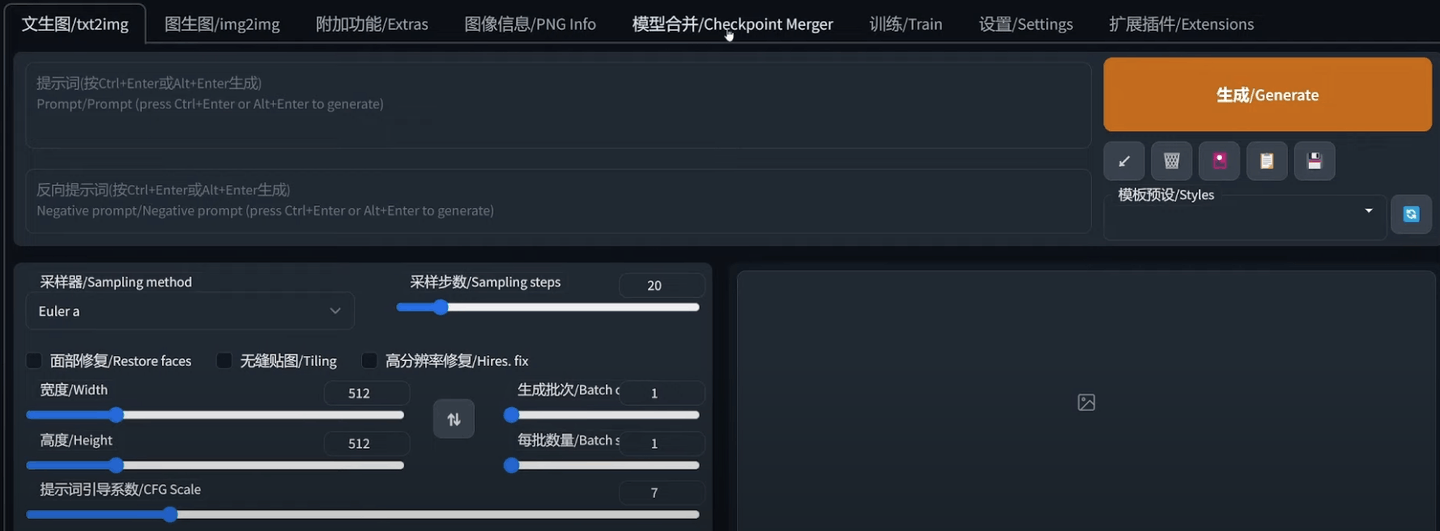
2.5如何安装lora
LoRA,英文全称Low-Rank Adaptation of Large Language Models,直译为大语言模型的低阶适应。
我们以汉服 LORA 为例,看一下如何安装并使用lora
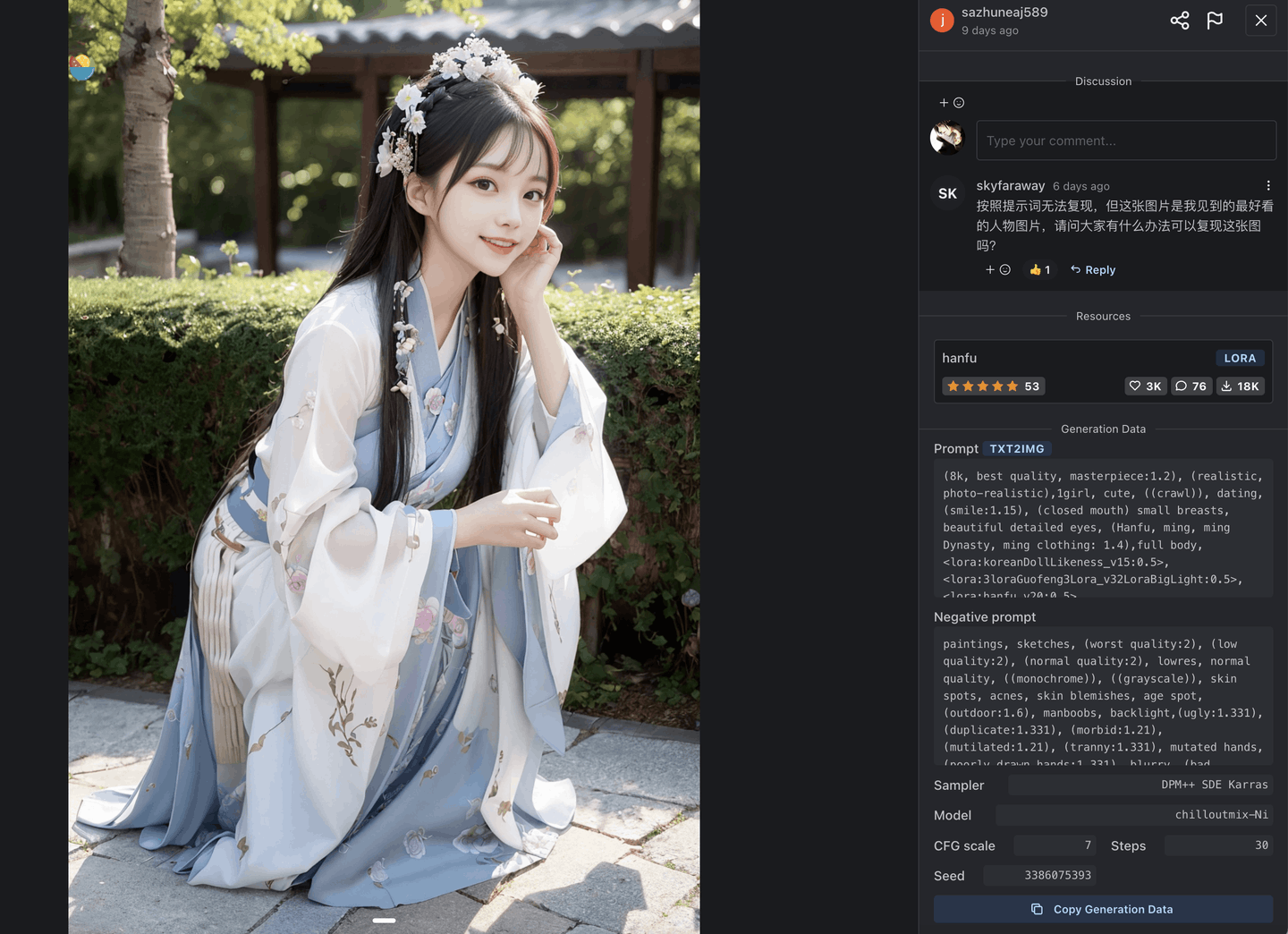
1、需要先安装chilloutmix模型,查找模型名字可点击示例查看详情,如上图所示,安装方法如前文介绍
2、点击batchlinks downloader,输入#lora 换行,输入lora模型下载地址,点击download all,即可完成lora下载。
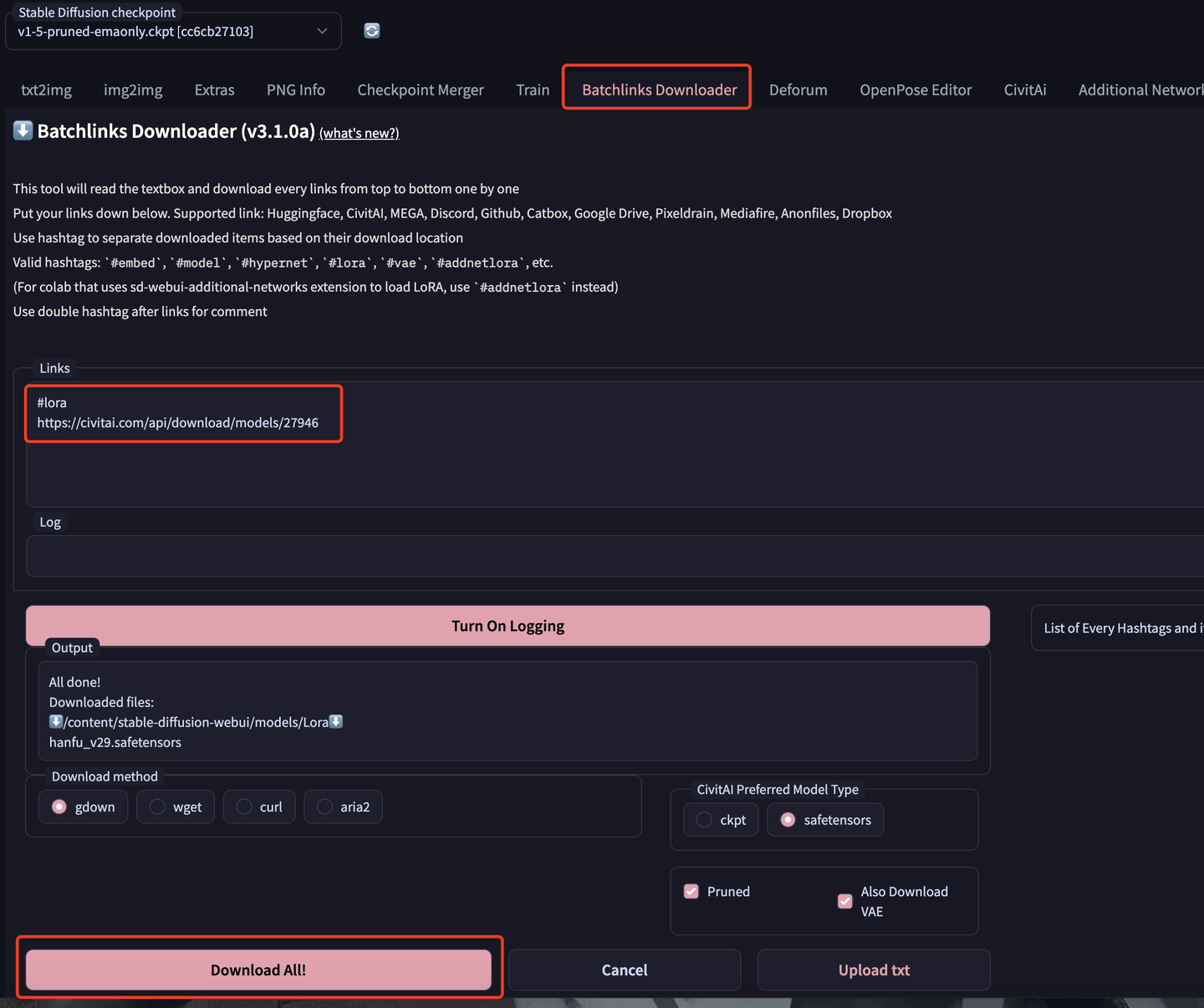
3、应用LORA,点击generate下方第三个图标,选择lora,点击refresh ,点击hanfu lora ,promot中就会增加一个<lora:hanfu_v29:1>,参数可在0.6-1之间调整,一般推荐0.8
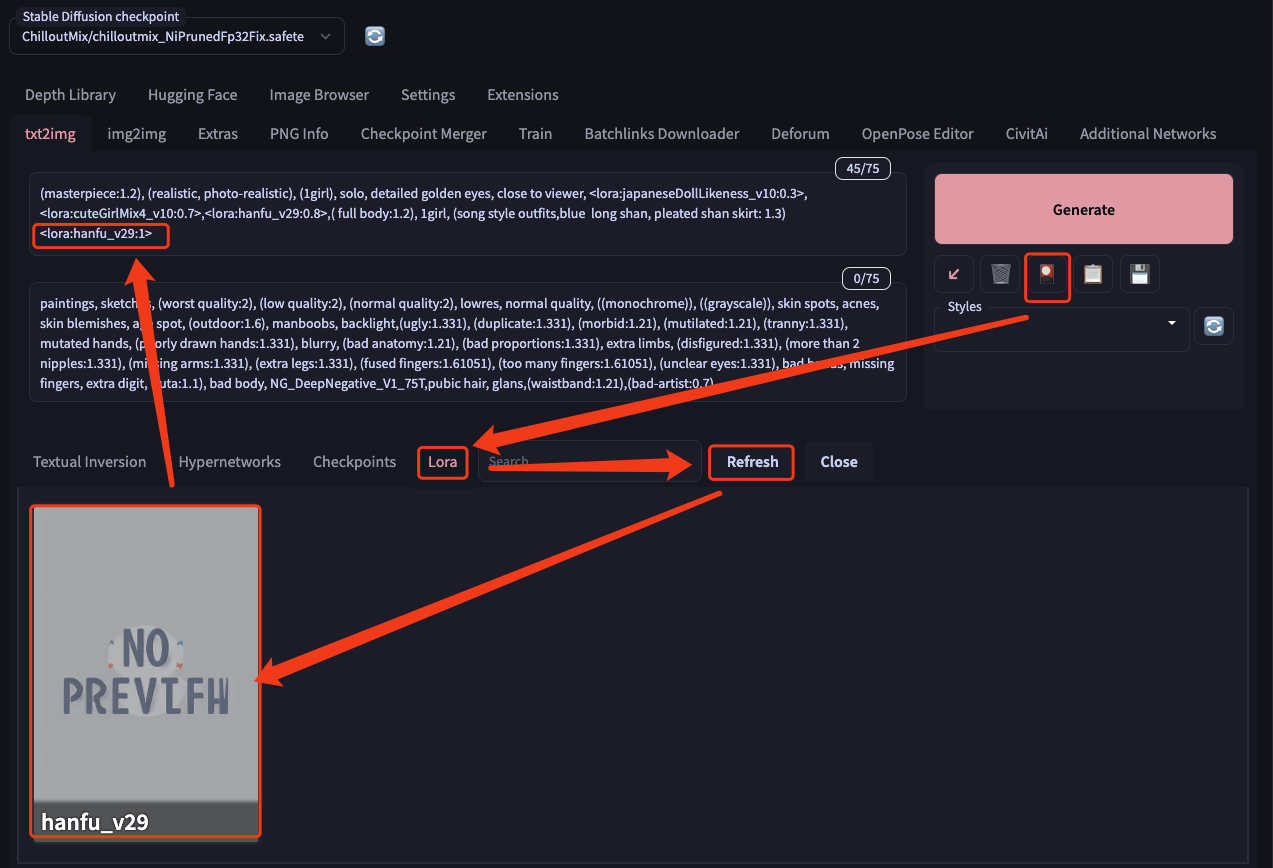
4、录入参数,点击生成即可查看效果


你学会了吗?下一篇文章将会分享如何调整人物姿势和以图生图,感兴趣的朋友可以关注一下。






